Wie richte ich die OpenCart Webshop-Anbindung ein?
Laden Sie das Modul direkt aus der Newsletter2Go-Software herunter.
Sie finden das Plugin direkt in der Integrationsübersicht in Ihrem Account, wenn Sie auf das Zahnrad-Symbol klicken.

Klicken Sie in Ihrem OpenCart-Backoffice auf “Extension Installer”.

Dort können Sie das Newsletter2Go-Plugin installieren, indem Sie auf "Upload" klicken. Wählen Sie das Plugin von Newsletter2Go von Ihrem lokalen PC aus und klicken Sie auf “Installieren”.

Nachdem Sie das Plugin installiert haben, müssen Sie in der Menüleiste den Punkt "Modules" anklicken. In der Liste der Module finden Sie das Plugin mit dem Namen "Newsletter2Go". Klicken Sie auf den Stift, um das Plugin zu bearbeiten.
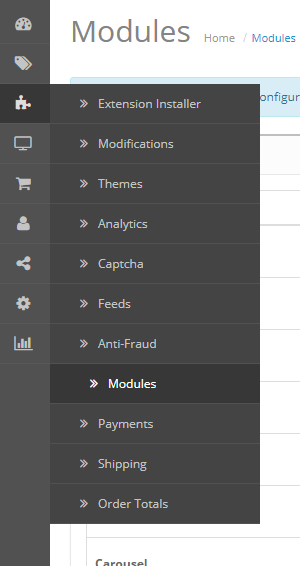
Wenn Sie das Plugin geöffnet haben, sehen Sie diese Ansicht. Das Plugin muss hier zuerst aktiviert werden, klicken Sie dafür auf "enable/aktiveren".
Hier finden Sie auch den Username und den API-Key.

Klicken Sie auf den "Connect to Newsletter2Go" oder "Mit Newsletter2Go verbinden" Button auf der rechten Seite.
Wenn Sie bereits einen Newsletter2Go-Account haben und parallel eingeloggt sind, müssen Sie nur den Zugriff zulassen, damit die Schnittstelle eingerichtet wird.
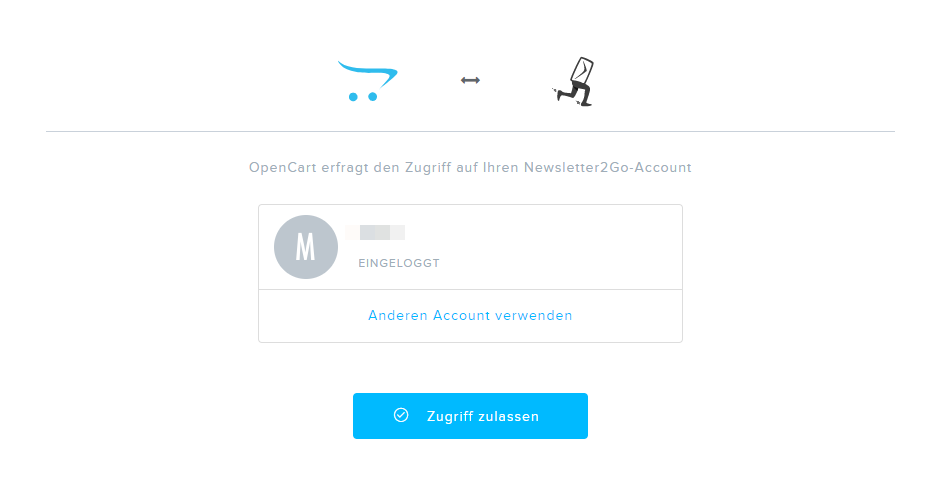
Anschließend können Sie einfach den Haken bei "Ich habe bereits einen Newsletter2Go-Account" setzten und sich mit Ihren Account-Daten einloggen.
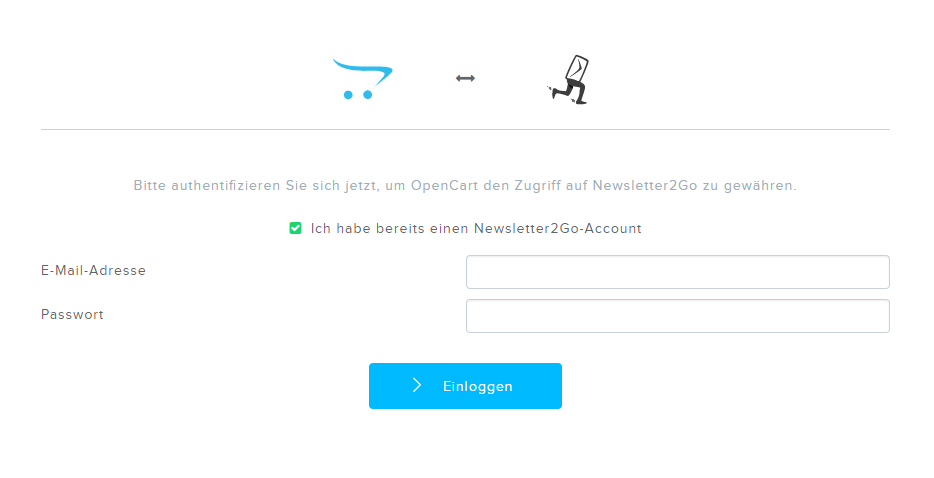
Falls Sie noch keinen Newsletter2Go-Account haben, können Sie an dieser Stelle einen neuen Account anlegen.
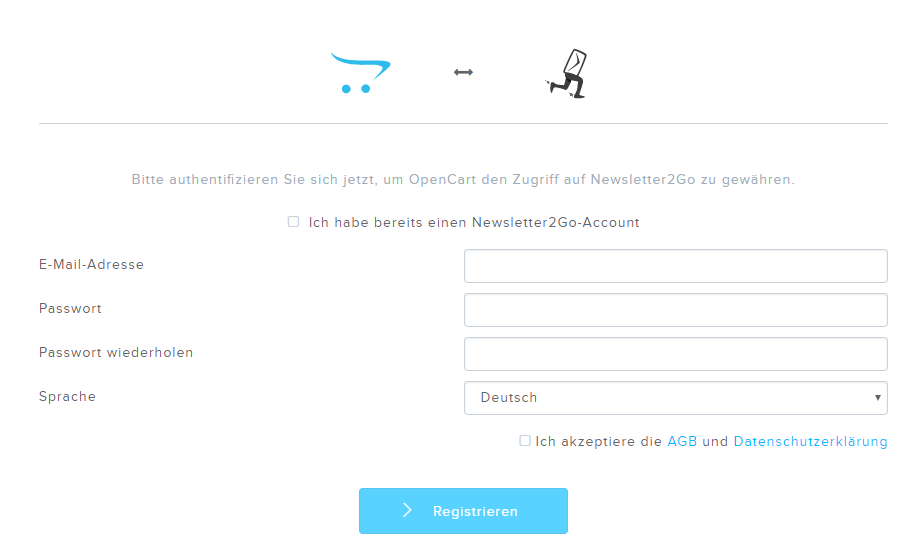
Wenn Sie sich erfolgreich angemeldet haben, werden Sie direkt zu Ihrem Newsletter2Go-Account und der inzwischen automatisch eingerichteten Schnittstelle zu Ihrem OpenCart-Shop weitergeleitet.
Hier besteht die Möglichkeit, die Zugangsdaten zu ändern und die Verbindung zu testen.